Traduzir um Site
Se você tiver ativos em uma página de um site traduzido, seja diretamente ou em uma lista de conteúdo, e caso tenha traduzido esses ativos, eles serão exibidos no mesmo idioma do site. Você também pode traduzir itens de conteúdo separados de um site; consulte Localizar Itens de Conteúdo.
Ao traduzir um site que contém ativos de vários repositórios, apenas os ativos do repositório padrão são incluídos no job de tradução
Nota:
Com o Oracle Content Management Starter Edition, não é possível trabalhar com traduções. Para obter um conjunto completo de recursos e sites ilimitados, faça upgrade para o Oracle Content Management Premium Edition.
Criar um Job de Tradução
Ao exportar um pacote de tradução para tradução manual ou usar um conector de tradução, crie um job de tradução.
-
Selecione o site que deseja traduzir e, em seguida, clique em Traduzir. Talvez você precise clicar em Mais para ver a opção Traduzir.
-
Digite informações dos arquivos do site que você está exportando — o job de tradução e, em seguida, clique em Criar:
- Digite um nome para o job de tradução.
- Selecione os idiomas de destino para os quais esse site será traduzido.
- Selecione se deverão ser exportados o site completo — o conteúdo do site (páginas, estrutura e informações) e os ativos direcionados, apenas o conteúdo do site ou apenas os ativos direcionados.
- Selecione um conector de tradução ou opte por exportar um pacote de tradução para tradução manual.
- Clique em Criar quando terminar.
Depois de finalizado o job de tradução, o pacote traduzido é importado para o Oracle Content and ExperienceOracle Content Management.
Traduzir Manualmente os Arquivos do Idioma de Origem
Se você estiver traduzindo manualmente o conteúdo, faça download do arquivo .zip dos arquivos do site depois que tiver finalizado o job de tradução.
- Clique em Jobs de Tradução no banner, selecione o job de tradução e clique em Fazer Download.
- Para cada idioma selecionado como de destino, crie uma pasta no arquivo .zip no mesmo nível da pasta
root, por exemplo,de,esefr. Você pode traduzir um subconjunto dos idiomas selecionados. Por exemplo, você pode traduzir para o alemão (de) agora e depois para o espanhol (es) e o francês (fr) posteriormente. - Copie todos os arquivos
.jsonda pastarootpara cada pasta de idioma. - Traduza as strings de todos os arquivos
.jsonpara os idiomas apropriados. Não exclua qualquer string dos arquivos .json e não os renomeie. - Zipe as pastas
ativos(caso seu job de tradução inclua ativos) esite(caso seu job de tradução inclua o conteúdo do site), comjob.json,roote todas as pastas de idioma com os arquivos traduzidos.
Importar um Pacote Traduzido Manualmente
Se a tradução tiver sido feita de forma manual ou automática, importe o pacote de tradução finalizado.
-
Na página Jobs de Tradução, clique em Importar.
- Clique em Fazer Upload, selecione o arquivo .zip dos arquivos do site traduzidos e clique em Abrir.
- Ao término do upload, clique em OK
- O Oracle Content Management confirma se as traduções definidas no job estão disponíveis no arquivo .zip. Se você quiser ver quais páginas e ativos estão incluídas no job de tradução, clique no link da caixa de diálogo.
- Quando você estiver pronto para importar as traduções, clique em Importar.
O status da importação aparece acima do banner. Você pode ver os detalhes do job clicando em Detalhes.
Importar um Pacote Traduzido de um Conector de Tradução
Se a tradução tiver sido feita de forma manual ou automática, importe o pacote de tradução finalizado.
- Clique em
 e selecione Jobs de Tradução.
e selecione Jobs de Tradução. - Clique com o botão direito do mouse no job de tradução finalizado e selecione Importar.
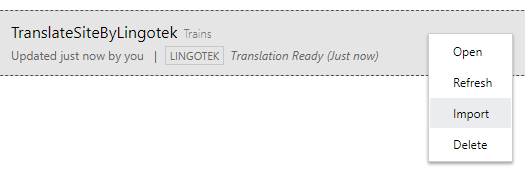
- O Oracle Content Management valida as traduções definidas no job. Se você quiser ver quais páginas e ativos estão incluídas no job de tradução, clique no link da caixa de diálogo.
- Quando você estiver pronto para importar as traduções, clique em Importar.
O status da importação aparece acima do banner. Você pode ver os detalhes do job clicando em Detalhes.
Após importar suas traduções, você precisa publicar seu site e certificar-se de que ele esteja on-line para disponibilizar as traduções no site.
Se alguma alteração tiver sido feita nas traduções do serviço de tradução após a importação do pacote de tradução, você poderá clicar em Atualizar para atualizar as traduções.
Se você alterar o site após a tradução, será necessário traduzir quaisquer strings novas ou editadas. Quando edita um site no SiteBuilder, você edita a versão no idioma padrão do site. Quaisquer alterações estruturais que você fizer no site, como adicionar componentes ou reorganizar páginas, serão replicadas nas versões localizadas do site. Você então pode criar um novo job de tradução para traduzir as strings atualizadas.